Instalarea ALT Linux 5 Lite
- Linux este instalat ca sistem de operare numai;
- Instalarea se realizează pe întregul disc;
- numele calculatoarelor în sala de clasă - de la COMP1 la comp12, numele profesor de calculator - AllClasses;
- Se estimează că cele două grupuri de utilizatori:
- profesori;
- elevi;
- elevii din grup vor avea 5 membri:
- class7;
- class8;
- class9;
- Class10;
- class11;
- profesor parola LITERATURA;
- parola de administrator (root numele lui) ThizIzOurSkola.
După pornirea de pe CD-ul ALT Linux 5 Lite afișează un meniu în care selectați „Setup“ este selectat tastele cursor:
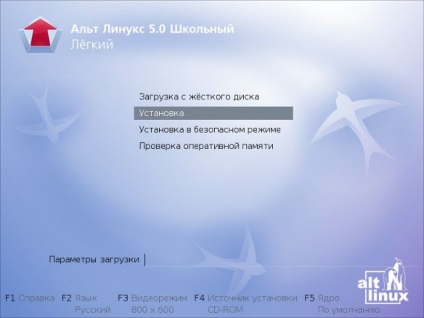
apăsare de tastă
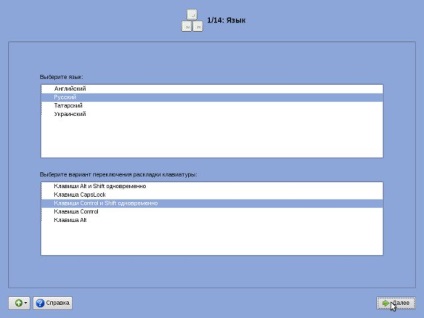
Apoi - acordul de licență:
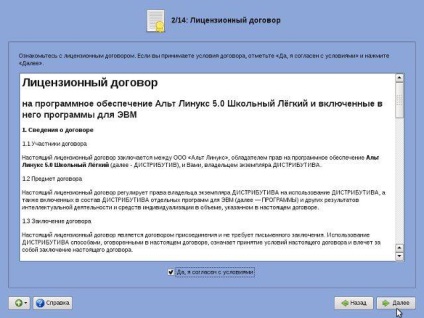
După ce faceți clic pe butonul „Next“, selectați un fus orar:
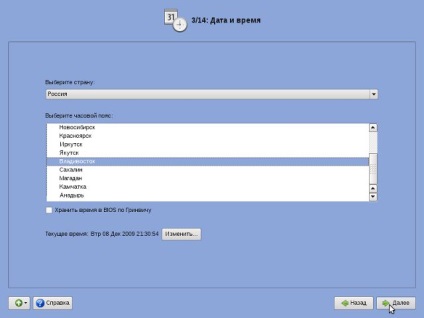
Următorul pas - crearea de partiții pe disc pentru a instala sistemul. Deoarece Linux este singurul sistem de operare, acesta va lua întregul disc. Variante de defalcare sale:
- în mod automat, prin utilizarea spațiu nealocat, în cazul în care discul este nou și nu conține nici o partiție;
- în mod automat, cu eliminarea secțiunilor de pe disc, în cazul în care a fost deja utilizat discul;
- manual, dacă se dorește, sau din cauza imposibilității de executare a versiunilor anterioare.
În primul set de caz „Utilizare spațiu nealocat“:
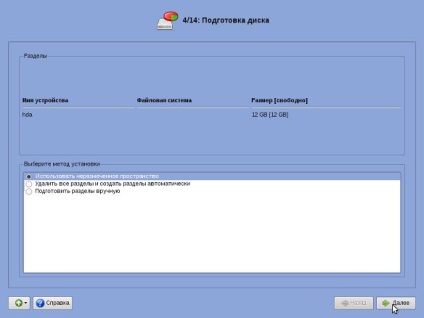
De exemplu ilustrează rezultatul obținut:

În al doilea caz, setați „Șterge toate partițiile și de a crea în mod automat partiții.“
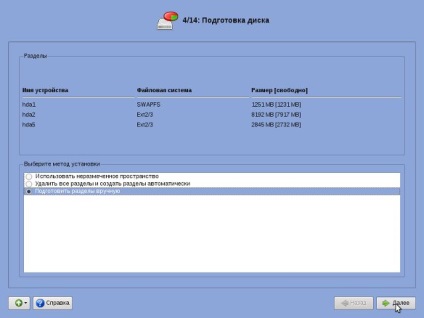
În cazul în care există deja partiții pe disc, acestea sunt îndepărtate unul câte unul (în acest scop „Delete“ este folosit în această secțiune):

Dacă nu există partiții, selectați spațiul nealocat și scholknem click pe butonul „Creați o secțiune“ de pe disc:
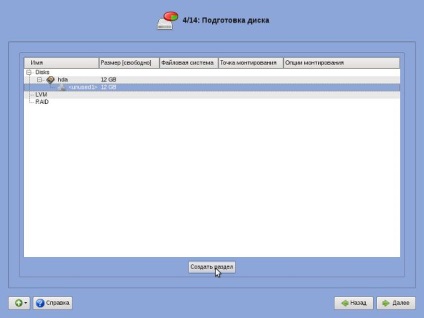
În primul rând, creați o partiție de swap de volum 1024 MB (volumul său este egală cu de două ori dimensiunea RAM). Tipul de partiție - de swap:

Am ales spațiul nealocat rămas pentru a crea partiția rădăcină și scholknem click pe butonul „Create“:
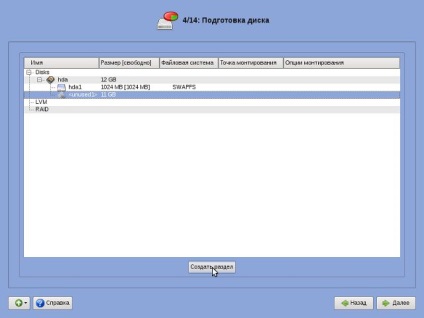
Domeniul de aplicare propus de secțiune nu se schimba. Solicitarea de tipul partiției Linux:

Alegeți opțiunea sistemului de fișiere Linux:
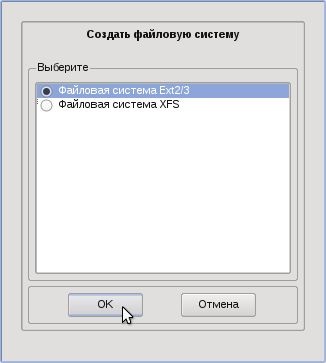
Solicitarea punctul de montare (în acest caz, partiția rădăcină):

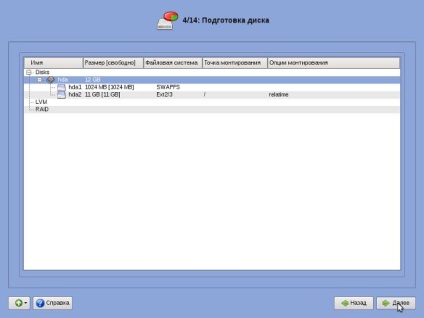
Confirmăm modificările:
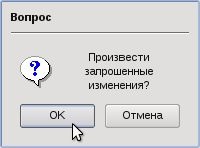
Selectați aplicațiile Office instalate, și indică necesitatea de a instala software-ul pentru profesor (iTalc). În cazul în care computerul are suficiente resurse (de exemplu, RAM) și un procesor satisfăcător, puteți instala OpenOffice și iTalc. În cazul în care resursele computerului sunt mici, puteți alege o variantă a ekonimichny:
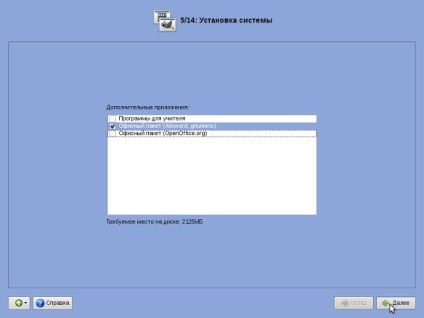
Alegerea sistemului de site-ul de instalare bootloader și de operare care este încărcat în mod implicit. Deci, ca un singur sistem, și opțiunea corespunzătoare:
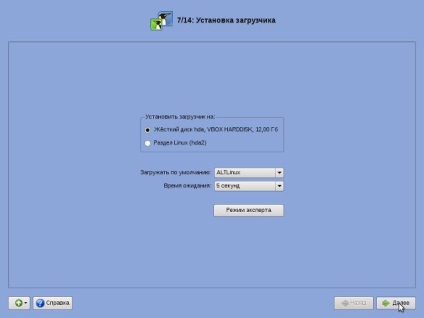
În cazul în care Linux este instalat ca un al doilea sistem de operare, apoi descărcați implicit pentru Windows în loc de opțiunea pentru Windows ALTLinux instalat în prezent.
Amplasat în unitatea de-al doilea CD ROM cu programe suplimentare:
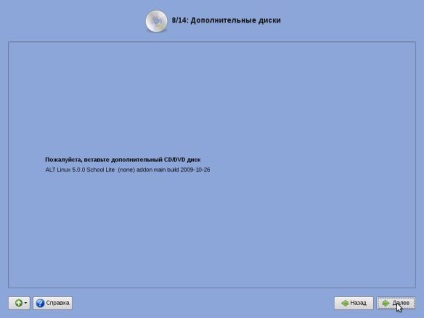
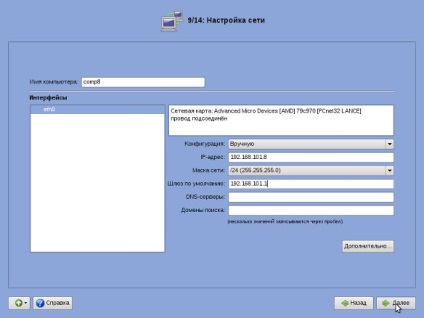
Următorul pas - intrarea parola de administrator (numele său în sistem - root):
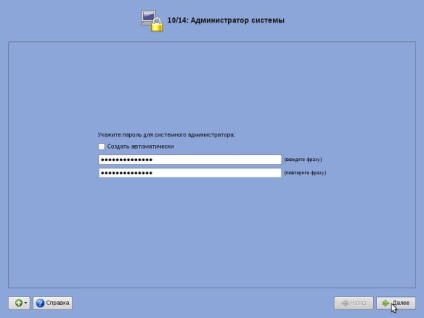
Solicitarea numele unuia dintre utilizatorii calculatorului și parola pentru acesta, de exemplu:
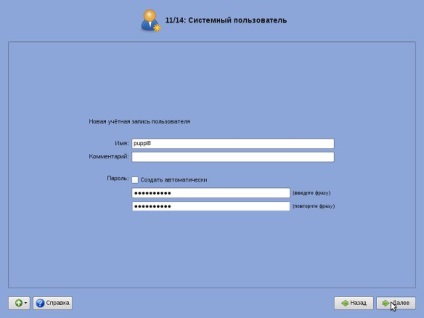
Dacă există o școală (clasă) Solicitarea numele de domeniu al DNS-server, în caz contrar lăsați setarea neschimbată:
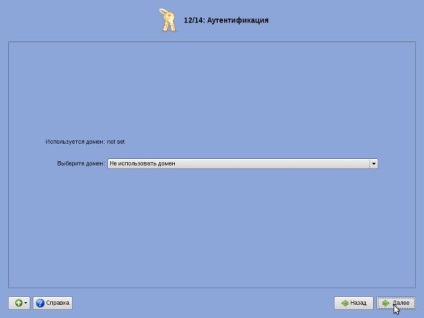
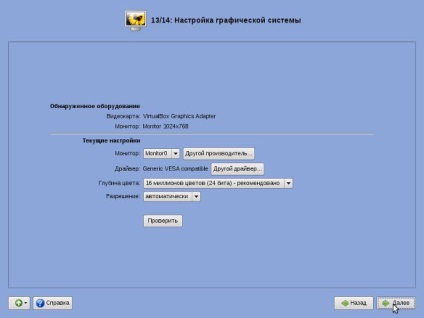
După procesul de instalare și reporniți logon cu un nume de utilizator (nu un administrator).